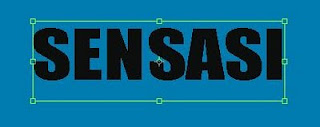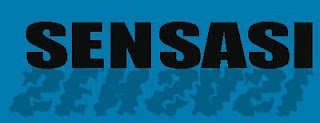Posting kali ini adalah membuat tab
menu view yang mana sesuai dipasang pada blog yang mempunyai side bar yang luas.Pemasangan menu seperti ini adalah menjimatkan ruangan kerana menu disatukan secara tab pada satu tempat.Satu lagi kelebihan menu ini adalah tidak perlu mengedit template,Cuma di masukkan pada add gadget.Jadi lebih mudah untuk membuatnya tanpa perlu khuatir tidak berfungsi setelah membuatnya.Cuma kita perlu mengubah sedikit saiz dan juga warna pada kod agar bersesuaian dengan template kita.
jika sekiranya berminat untuk membuatnya ikuti langkah ini:
Masuk keblogger
Pilih design->> Page Element
Add a Gadget
Pilih HTML/Javascript
Dan masukkan kod ini
<style type="text/css">
div.TabView div.Tabs
{height: 30px;overflow: hidden}
div.TabView div.Tabs a {float:left; display:block; width: 98px; /* Lebar Menu Utama Atas */
text-align:center ; height: 30px; /* Tinggi Menu Utama Atas */
padding-top:8px; vertical-align:middle; border:1px solid #BDBDBD; /* Warna border Menu Atas */
border-bottom-width:0; text-decoration: none; font-family: "Verdana", Serif; /* Font Menu Utama Atas */
font-weight:bold; color:#000; /* Warna Font Menu Utama Atas */ -moz-border-radius-topleft:10px; -moz-border-radius-topright:10px}
div.TabView div.Tabs a:hover, div.TabView div.Tabs a.Active {background-color: #E6E6E6; /* Warna background Menu Utama Atas */ }
div.TabView div.Pages {clear:both; border:1px solid #BDBDBD; /* Warna border Kotak Utama */ overflow:hidden; background-color:#E6E6E6; /* Warna background Kotak Utama */ }
div.TabView div.Pages div.Page {height:100%; padding:0px; overflow:hidden}
div.TabView div.Pages div.Page div.Pad {padding: 5px 5px}
</style>
<script type='text/javascript'>
//<![CDATA[
function tabview_aux(TabViewId, id)
{
var TabView = document.getElementById(TabViewId);
// ----- Tabs -----
var Tabs = TabView.firstChild;
while (Tabs.className != "Tabs" ) Tabs = Tabs.nextSibling;
var Tab = Tabs.firstChild;
var i = 0;
do
{
if (Tab.tagName == "A")
{
i++;
Tab.href = "javascript:tabview_switch('"+TabViewId+"', "+i+");";
Tab.className = (i == id) ? "Active" : "";
Tab.blur();
}
}
while (Tab = Tab.nextSibling);
// ----- Pages -----
var Pages = TabView.firstChild;
while (Pages.className != 'Pages') Pages = Pages.nextSibling;
var Page = Pages.firstChild;
var i = 0;
do
{
if (Page.className == 'Page')
{
i++;
if (Pages.offsetHeight) Page.style.height = (Pages.offsetHeight-2)+"px";
Page.style.overflow = "auto";
Page.style.display = (i == id) ? 'block' : 'none';
}
}
while (Page = Page.nextSibling);
}
// ----- Functions -------------------------------------------------------------
function tabview_switch(TabViewId, id) { tabview_aux(TabViewId, id); }
function tabview_initialize(TabViewId) { tabview_aux(TabViewId, 1); }
//]]>
</script>
<form action="tabview.html" method="get">
<div id="TabView" class="TabView">
<div style="width: 300px;" class="Tabs">
<a>Tajuk 1</a>
<a>Tajuk 2</a>
<a>Tajuk 3</a>
</div>
<div style="width:300px; height:250px; " class="Pages">
<div class="Page">
<div class="Pad">
Isi menu tab 1
</div>
</div>
<div class="Page">
<div class="Pad">
Isi menu tab 2
</div>
</div>
<div class="Page">
<div class="Pad">
Isi menu tab 3
</div>
</div>
</div>
</div>
</form>
<script type="text/javascript">
tabview_initialize('TabView');
</script>
Cara memasukkan tajuk dan link posting pada menu:
pada bahagian kod Tajuk 1,tajuk2 dan tajuk 3 tukarkan dengan tajuk menu anda
Kemudian pada isi menu tab 1,isi menu tab2 dan isi menu tab 3 anda perlu masukkan link posting padanya.
Untuk mendapatkan link posting anda boleh dapatkan pada ruangan alamat dibrowser semasa membuka posting.
Contoh alamat atau link posting artikel
http://jendela-id.blogspot.com/2010/08/cara-buat-tab-view-menu.html
anda perlu ubah kepada:
<a href="http://jendela-id.blogspot.com/2010/08/cara-buat-tab-view-menu.html " target="_blank">cara buat tab view menu</a>
teks berwarna oren adalah tajuk artikel---tukarkan dengan tajuk posting anda
cara letak link seperti pada blog saya:
KEMBALI KEATASKemudian klik save
Update 25 November 2012
 Mungkin anda ingin menyembunyikan widget atau kod /teks pada blog.Fungsi ini macam read more yang ada pada posting,hanya menunjukan separuh sahaja teks pada posting dan bila diklik pada read more akan menunjukkan sebahagian lagi teks.Kod ini akan memaparkan butang yang mana bila diklik boleh memaparkan bahagian yang tersembunyi
Mungkin anda ingin menyembunyikan widget atau kod /teks pada blog.Fungsi ini macam read more yang ada pada posting,hanya menunjukan separuh sahaja teks pada posting dan bila diklik pada read more akan menunjukkan sebahagian lagi teks.Kod ini akan memaparkan butang yang mana bila diklik boleh memaparkan bahagian yang tersembunyi